Googleの生成AI「Gemini」を「Vertex AI Studio」で使ってみた(Grounding機能あり)
こんにちは、NAOYAです。某Sierでデータサイエンティストをしています。今回は、Googleが開発した最新の生成AIモデル「Gemini」を、Google Cloudの「Vertex AI Studio」で試してみたので、その手順と感想を共有したいと思います。
はじめに
「Gemini」は、Googleが開発中の次世代大規模言語モデルで、自然言語処理や生成AIの分野で注目を集めています。一方、「Vertex AI Studio」は、大規模言語モデル(LLM)に送信されるプロンプトをGUI上で設計、テスト、カスタマイズすることが可能です。
環境の準備
1. Google Cloudアカウントの作成
まず、Google Cloudのアカウントが必要です。まだお持ちでない方は、以下のリンクから無料で作成できます。
2. プロジェクトの作成
Google Cloudコンソールにログインし、新しいプロジェクトを作成します。
3. Vertex AI APIの有効化
作成したプロジェクトで、Vertex AI APIを有効化します。
Vertex AI StudioでGeminiを使う
1. Vertex AI Studioへのアクセス
Google Cloudコンソールのナビゲーションメニューから「Vertex AI」を選択し、「Vertex AI Studio」にアクセスします。
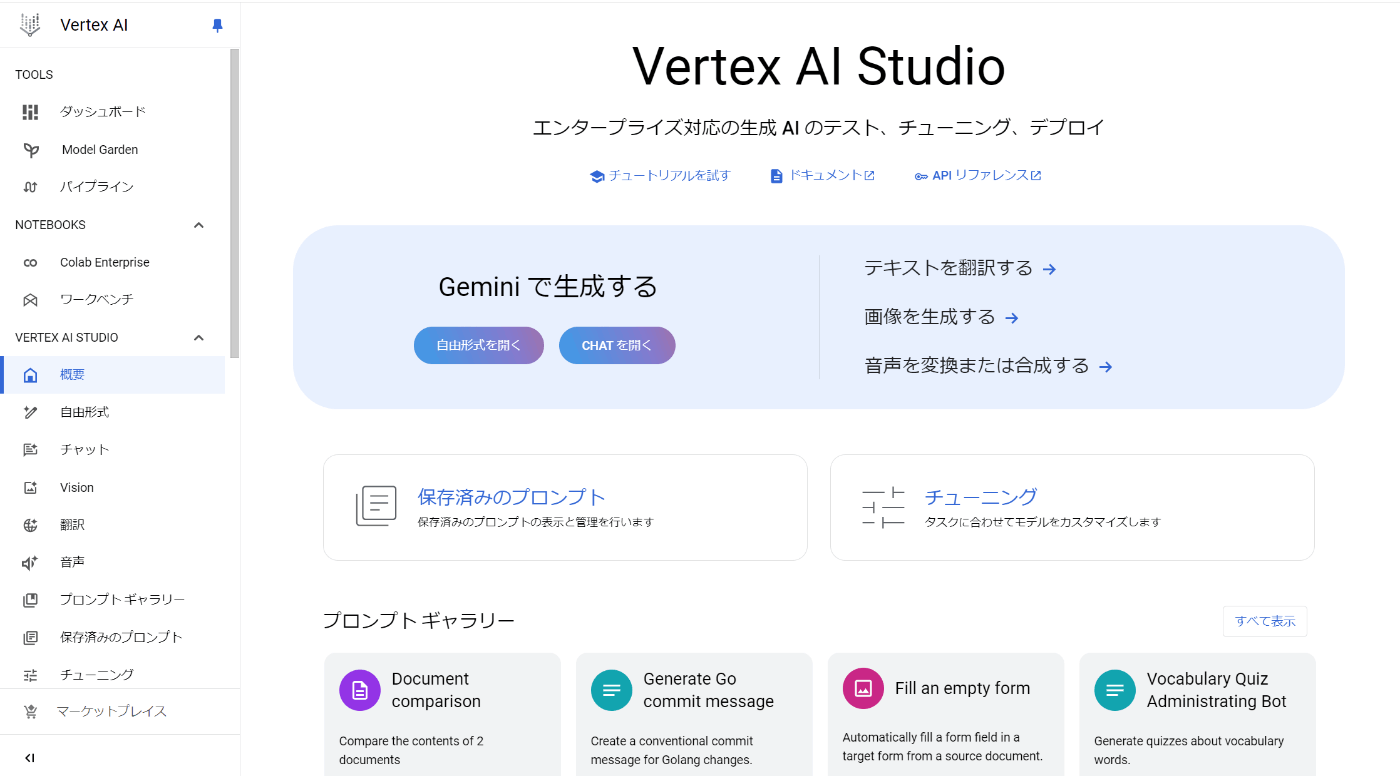
2. モデルの選択
「モデル」タブで、「gemini-1.5-pro-002」モデルを選択します。
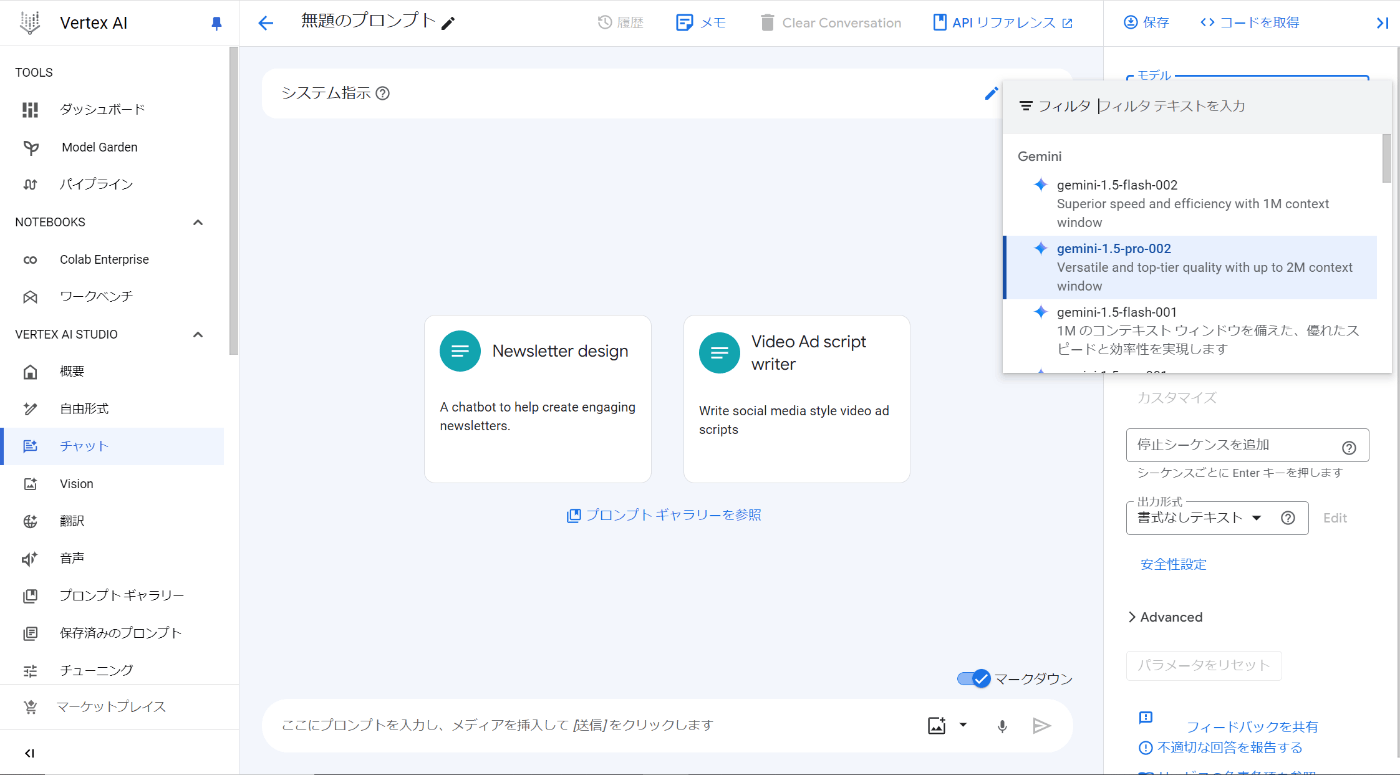
3. テキスト生成の実行、結果の確認
テキスト生成用のインターフェースが表示されるので、プロンプトを入力し、「実行」ボタンをクリックすると、モデルから生成されたテキストが表示されます。
「グラウンディング」機能を使用することで、でGoogle検索結果や社内データを根拠とした回答を出すことも可能です。

感想
実際に「Gemini」を試してみて、その高い性能に驚きました。自然な文章生成や高度な質問応答が可能で、ビジネスシーンでの活用が期待できます。
まとめ
今回は、Googleの生成AI「Gemini」を「Vertex AI Studio」で使用する方法をご紹介しました。最新の生成AI技術を手軽に体験できるので、ぜひ試してみてください。

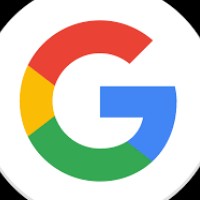
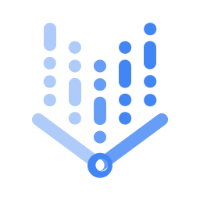

Discussion